- 教学
- 下载
- 作文
- 知识
- 课件
- 教案
概要:收藏夹对于经常上网的朋友来说,是再重要不过的工具了。但在Vista系统中您每次使用收藏夹时是中规中矩的打开桌面上用户名文件夹后再打开收藏夹文件夹,还是启动IE浏览器窗口后再去点“收藏夹”菜单或“工具栏”中的“收藏夹”按钮呢。其实我们完全可以把收藏夹放到鼠标经常“出没”的地方,来方便我们的操作。1、 到桌面上占领一席之位:桌面上双击“用户名”文件夹,在打开的文件夹中右键单击“收藏夹”文件夹,在弹出的快捷菜单中选择“发送到”→桌面快捷方式,就会在桌面创建出一个“收藏夹”的快捷方式。(如图1)图12、入住开始菜单:桌面上双击打开“用户名”文件夹,把鼠标指针指向“收藏夹”文件夹,然后按住左键拖动“收藏夹”文件夹到左下角的“开始菜单”的图标上,等开始菜单弹开后,再接着拖到开始菜单的上端一个合适位置,等鼠标指针变成一个“黑色大横杠”时放手。(如图2)如果你对添加出的“收藏夹”位置不满意,还可以在开始菜单中按住左键上下拖动添加上的“收藏夹”来改变它的位置。图23、快速启动栏中显身手:在任务栏中的快速启动栏打开的情况下,打开“收藏夹”所在文件夹,把鼠标指针指向“收藏夹”文件夹,然后
在Vista系统中给收藏夹多安几个家,标签:操作系统技巧,电脑基础教程,http://www.wenxue9.com收藏夹对于经常上网的朋友来说,是再重要不过的工具了。但在Vista系统中您每次使用收藏夹时是中规中矩的打开桌面上用户名文件夹后再打开收藏夹文件夹,还是启动IE浏览器窗口后再去点“收藏夹”菜单或“工具栏”中的“收藏夹”按钮呢。其实我们完全可以把收藏夹放到鼠标经常“出没”的地方,来方便我们的操作。
1、 到桌面上占领一席之位:
桌面上双击“用户名”文件夹,在打开的文件夹中右键单击“收藏夹”文件夹,在弹出的快捷菜单中选择“发送到”→桌面快捷方式,就会在桌面创建出一个“收藏夹”的快捷方式。(如图1)
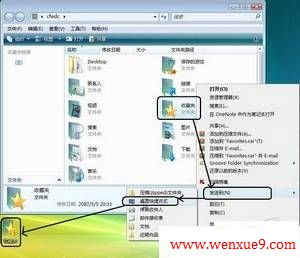
图1
2、入住开始菜单:
桌面上双击打开“用户名”文件夹,把鼠标指针指向“收藏夹”文件夹,然后按住左键拖动“收藏夹”文件夹到左下角的“开始菜单”的图标上,等开始菜单弹开后,再接着拖到开始菜单的上端一个合适位置,等鼠标指针变成一个“黑色大横杠”时放手。(如图2)如果你对添加出的“收藏夹”位置不满意,还可以在开始菜单中按住左键上下拖动添加上的“收藏夹”来改变它的位置。
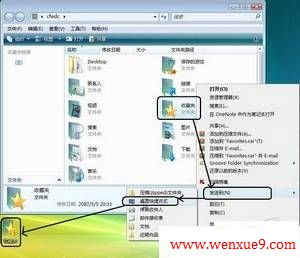
图2
3、快速启动栏中显身手:
在任务栏中的快速启动栏打开的情况下,打开“收藏夹”所在文件夹,把鼠标指针指向“收藏夹”文件夹,然后按住左键把“收藏夹”文件夹拖到快速启动栏中原有图标中间,不要与原有图标重合,等鼠标指针变成一个黑色大“工”字时放手,(如图3)

图3
这样就会在快速启动栏中建立了打开“收藏夹”的快捷方式,单击该快捷方式就能直接打开收藏夹了。如果快速启动栏没有打开,可以在任务栏的空白处右键单击,在弹出的快捷菜单中左键选择“工具栏”→快速启动(也就是把快速启动勾选上)。(如图4)
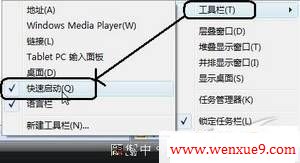
图4
4、任务栏上现身影:
在任务栏空白地方右键单击,在弹出的快捷菜单中左键选择“工具栏”→新建工具栏,(如图5)

图5
在打开的“新建工具栏”对话框中到“桌面”中“用户名”文件夹下选择“收藏夹”文件夹,最后点“选择文件夹”按钮。(如图6)

图6
这样就会在任务栏上右侧新建出一个“收藏夹”,我们左键单击它后边的“》(右半个书名号)”,就会显示出“收藏夹”中的具体内容了。(如图7)
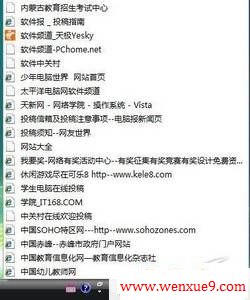
图7
怎么样!经过这几步,就能做到鼠标所到之处都能打开收藏夹了